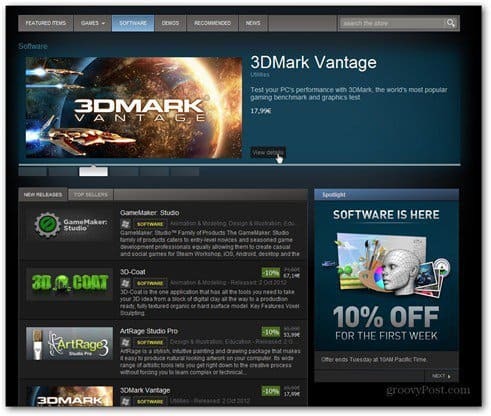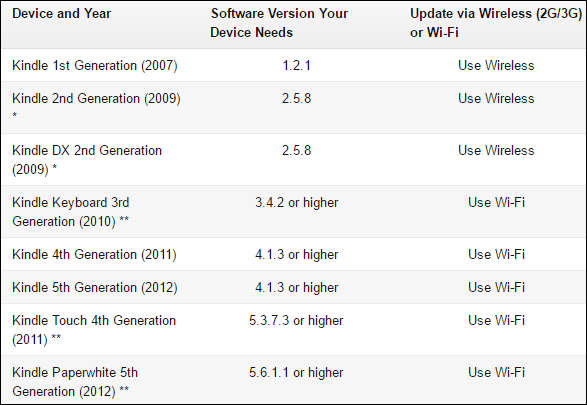Viimeksi päivitetty

Sovellustilaukset vapauttavat Android-sovellusten premium-ominaisuuksia. Jos poistat sovelluksen, sinun on peruutettava sen tilaus lopettaaksesi maksut. Näin
Vaikka Google Play Kaupassa on valikoima upeita (ja ilmaisia) Android-sovelluksia, jäät paitsi, jos et ota huomioon myös outoa maksullista sovellusta.
Jotkut sovellukset vaativat yhden ennakkomaksun, kun taas toiset sisältävät sovelluksen sisäisiä ostoksia tiettyjen ominaisuuksien avaamiseksi. Jotkut sovellukset saattavat vaatia tilauksen kuukausi- tai vuosimaksulla kaikkien toimintojen avaamiseksi. Jos tilaat Android-sovelluksen ja haluat poistaa sen asennuksen, sinun on ensin peruutettava tilaus, kuten sovelluksen poistaminen tapa peruuttaa tilauksen puolestasi.
Jos haluat tietää, miten voit peruuttaa sovelluksen tilauksen Androidissa, sinun on tehtävä näin.
Kuinka peruuttaa sovelluksen tilaus Androidissa
Sovellustilauksen lopettaminen Androidissa vaihtelee hieman sovellusten ja palveluiden välillä. Tämä opas selittää tarvittavat toimenpiteet, jotka sinun on suoritettava peruuttaessasi tilauksen Androidilla. Vaikka alla kuvatut vaiheet ovat melko tavallisia, saatat joutua noudattamaan näytön lisäohjeita käyttämästäsi sovelluksesta riippuen.
Sovelluksen tilauksen peruuttaminen Androidissa:
- Avaa Google Play Kauppaja valitse sitten oikea Google-tili napauttamalla profiilikuvake oikeassa yläkulmassa.
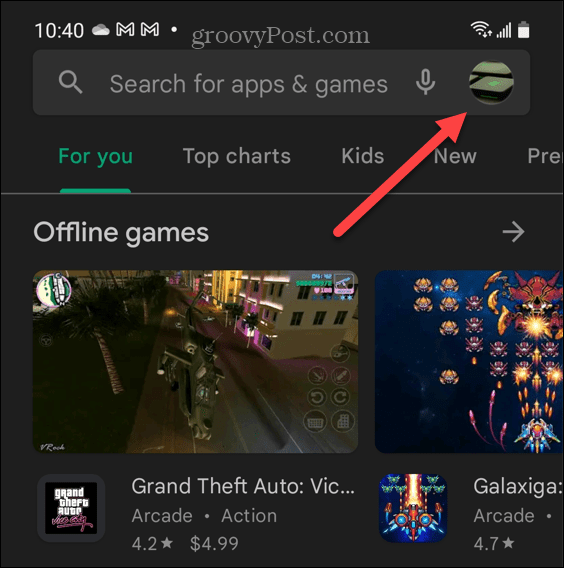
- Seuraavaksi napauta Maksut ja tilaukset valikossa.
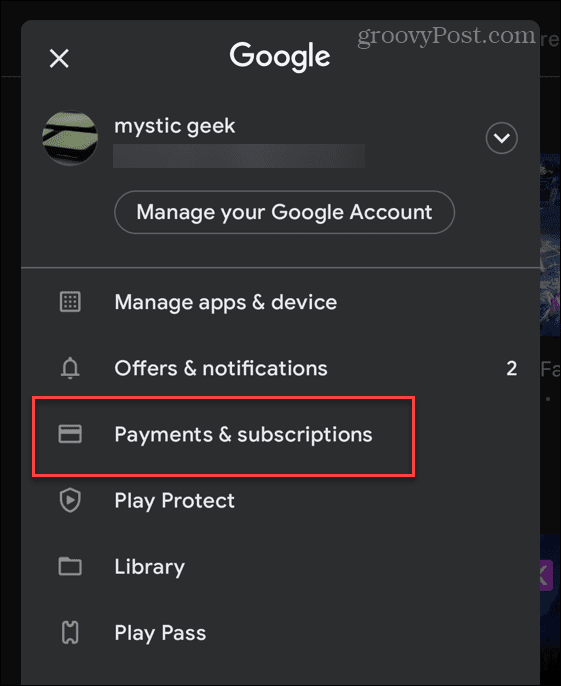
- Napauta Tilaukset nähdäksesi aktiiviset tilaukset Google-tililläsi.
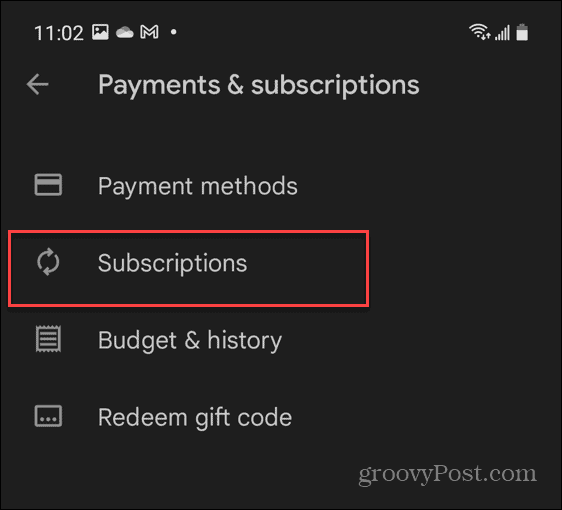
- Näet luettelon sovelluksista ja palveluista, joita olet tällä hetkellä tilannut – napauta tilausta, jonka haluat peruuttaa Aktiivinen lista.
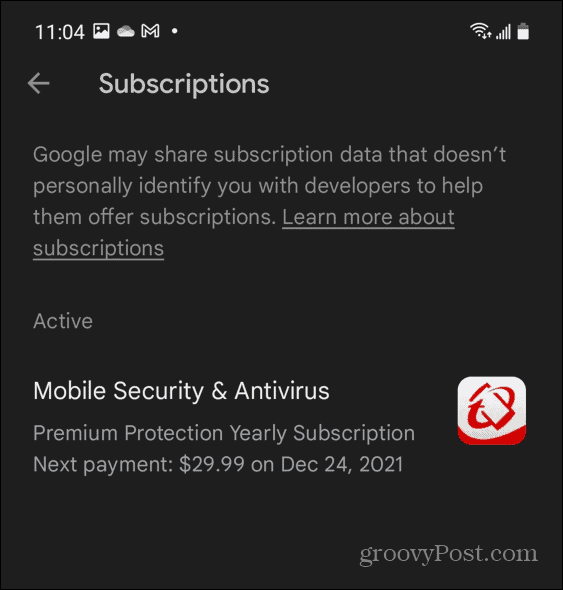
- Näet tilaustiedot luettelossa Hallinnoi tilausta -osio. Lopeta tilaus napauttamalla Peruuttaa -painiketta.
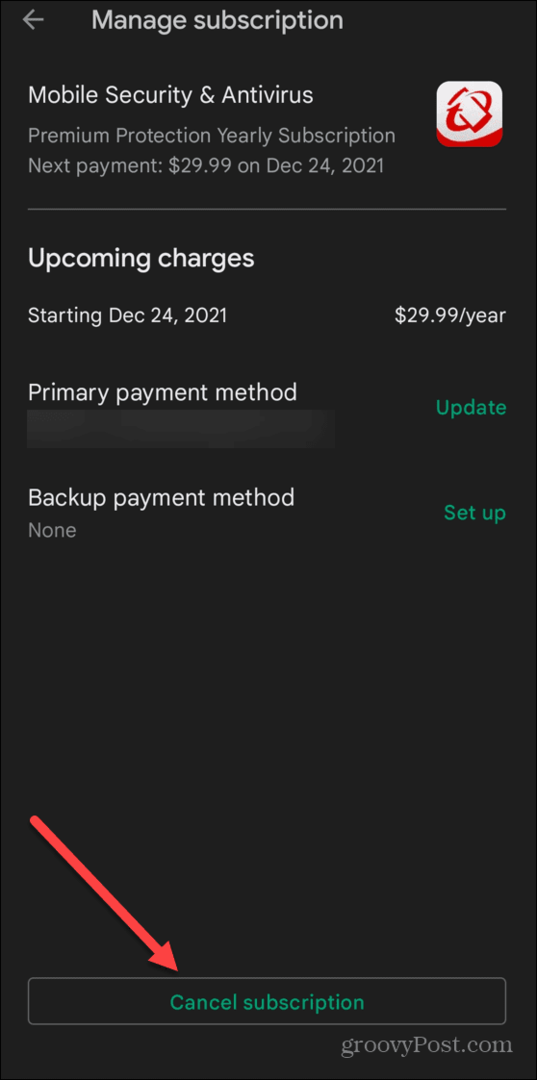
- Valitse peruutuksen syy tarjotusta luettelosta ja napauta sitten Jatkaa -painiketta.
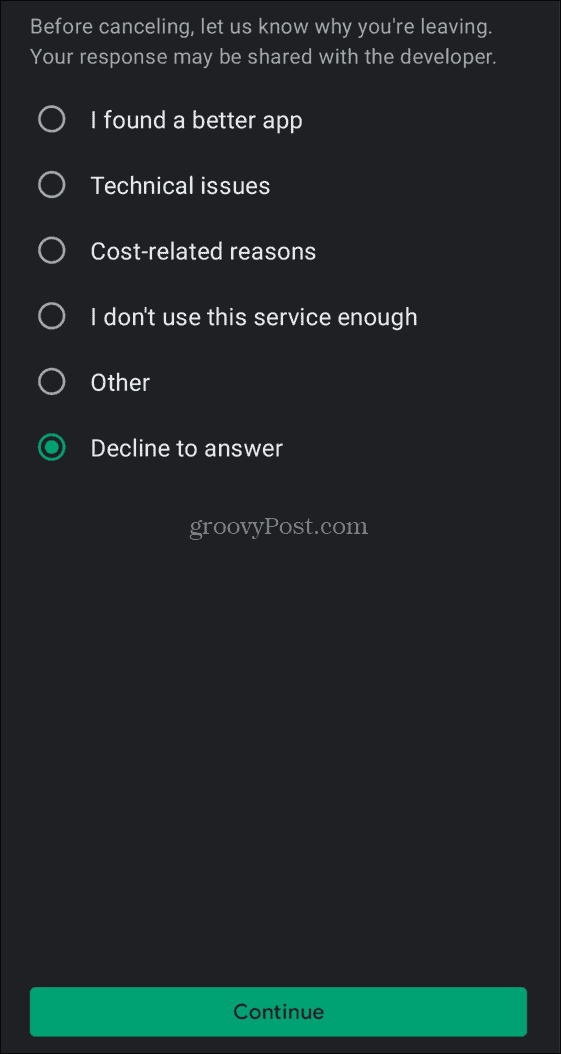
- Sinun on vahvistettava peruutus, joten napauta Peruuta tilaus -painiketta.
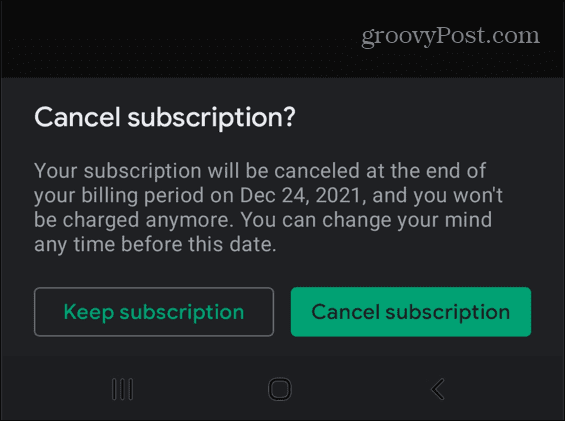
Tässä vaiheessa sovellustilauksesi muuttuu ei-aktiiviseksi ja näkyy muodossa peruutettu in Hallinnoi tilausta valikosta. Tämä tarkoittaa, että tilauksesi pysyy aktiivisena seuraavaan laskutuspäivään asti. Tämän päivämäärän jälkeen tilaus päättyy, eikä sinua veloiteta.
Jos haluat uusia tilauksen, paina Tilaa uudelleen aktivoidaksesi sen uudelleen.
Kuinka peruuttaa sovellusten tilaus Google Play -kaupan verkkosivustolla
Voit myös peruuttaa aktiivisen sovellustilauksen Google Play Kaupan verkkosivustolla. Tämän avulla voit peruuttaa tilaukset PC- tai Mac-verkkoselaimella.
Android-sovelluksen tilauksen peruuttaminen verkossa:
- Vieraile ensin osoitteessa Google Play Kaupan verkkosivusto käyttämällä verkkoselainta ja kirjaudu sisään.
- Kun olet kirjautunut sisään, napsauta Omat tilaukset vasemmalla olevasta sarakkeesta.
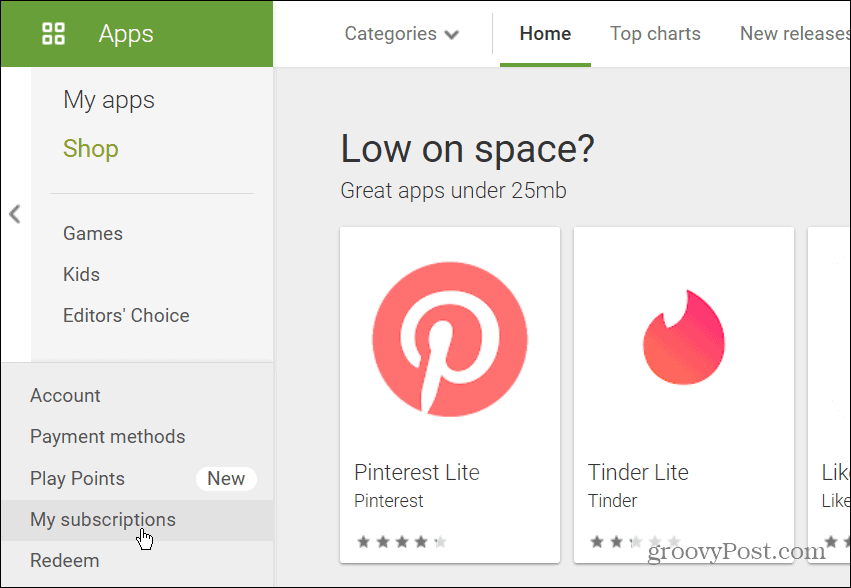
- Seuraavassa näytössä näkyy luettelo tilauksistasi. Klikkaa Hallitse linkki sovelluksen kuvauksen vieressä.
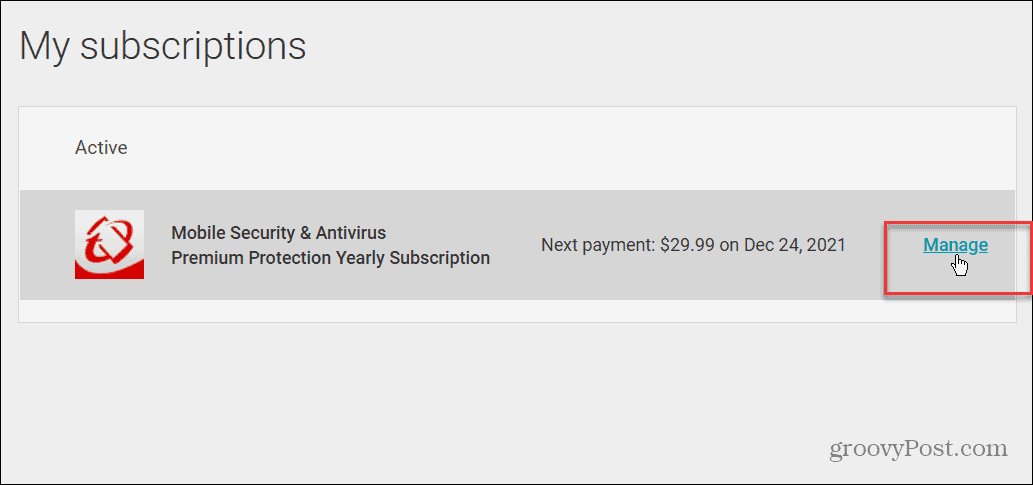
- Näyttöön tulee näyttö, jossa näkyvät tilausehdot, maksutapa ja seuraava maksupäivä. Klikkaa Peruuta tilaus linkki vasemmassa alakulmassa.
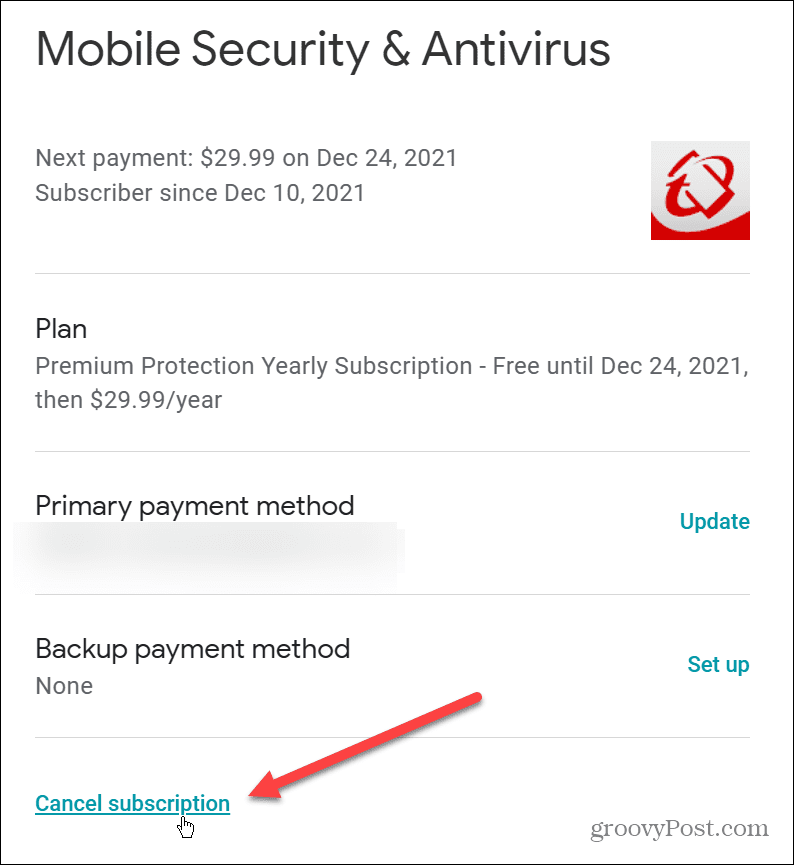
- Ilmoita peruutuksen syy ja napsauta sitten Jatkaa -painiketta.
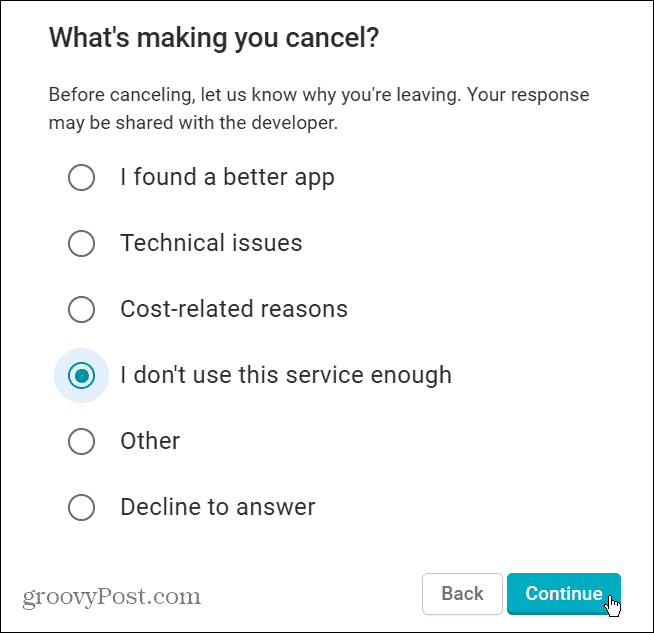
- Klikkaa Peruuta tilaus -painiketta vahvistaaksesi palvelun peruutuksen.

- Näet vahvistuksen, että sovelluksen tilaus on peruutettu – napsauta OK tunnustamaan tämän.
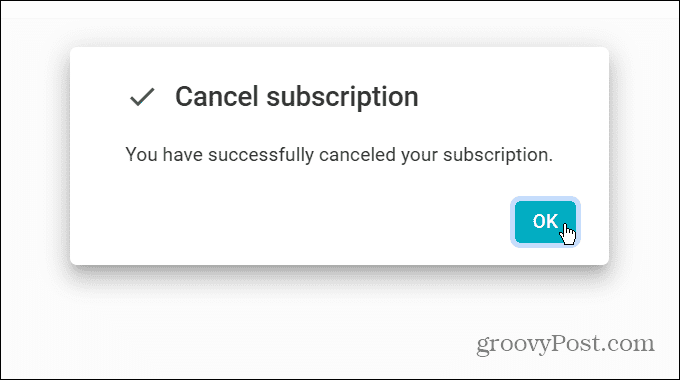
Tilauksen peruuttaminen Androidissa
Kun peruutat Android-sovelluksen tilauksen, saat Googlelta vahvistusviestin. Jos muutat mieltäsi, voit vapaasti tilata uudelleen milloin tahansa ennen tilausjaksosi päättymistä tai sen jälkeen.
Onneksi yllä olevat vaiheet osoittavat, että tilauksen peruuttaminen Androidissa on melko yksinkertaista. Voit halutessasi tarkistaa tilausluettelosi ajoittain, varsinkin jos olet unohtanut tilauskokeilut aiemmin.
Et ole rajoittunut käyttämään sovelluksiasi Android-laitteellasi. Jos sinulla on PC, voit asenna Android-sovellukset Windows 11:een. Jos olet Apple-laitteen omistaja, älä unohda sitä peruuttaa tilaukset iPhonessa tai iPadissa joita et myöskään enää käytä.
Kuinka löytää Windows 11 -tuoteavain
Jos sinun on siirrettävä Windows 11 -tuoteavain tai vain tehtävä käyttöjärjestelmän puhdas asennus,...
Google Chromen välimuistin, evästeiden ja selaushistorian tyhjentäminen
Chrome tallentaa selaushistoriasi, välimuistisi ja evästeet erinomaisesti, jotta se optimoi selaimesi suorituskyvyn verkossa. Hänen tapansa...
Myymälähintojen vastaavuus: Kuinka saada verkkohinnat kaupassa tehdessäsi ostoksia
Myymälästä ostaminen ei tarkoita, että sinun pitäisi maksaa korkeampia hintoja. Hintavastaavuustakuiden ansiosta saat verkkoalennuksia tehdessäsi ostoksia...
Disney Plus -tilauksen lahjoittaminen digitaalisella lahjakortilla
Jos olet nauttinut Disney Plus -palvelusta ja haluat jakaa sen muiden kanssa, näin voit ostaa Disney+ Gift -tilauksen...